Win10按f8无法进入安全模式怎么办?
Win10按f8无法进入安全模式怎么办?在Win10系统中,有时我们可能会遇到一些问题,比如无法通过按F8键进入安全模式,安全模式是一种用于修复系统问题和诊断故障的模式,它在某些情况下非常重要,如果你遇到了无法通过按F8键进入安全模式的问题,那么就根据以下小编分享的方法操作,即可顺利解决问题。
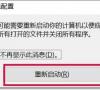
更新日期:2025-05-27
来源:系统之家
F8键多是用于开机时进入菜单模式的快捷键,电脑在一般情况下无法启动时,可按F8键进入“安全模式”进行诊断、排除一些故障,所以作用很大。但是近期有用户的电脑按F8无法进入安全模式,那么应该怎么办呢?小编为大家整理了一下,带来Win10进入安全模式的简单方式分享。
方法一:
1、首先按下“Win+R”组合键,然后输入命令“msconfig”,并按下回车键;

2、在打开的窗口中,点击“引导”选项,并勾选“安全引导”,然后点击“确定”;
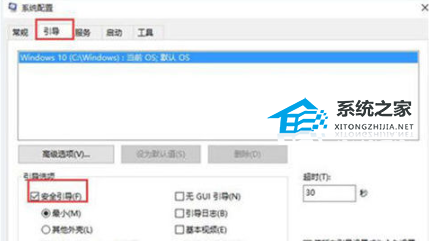
3、系统会弹出提示窗口,点击“重新启动”;

4、电脑重新启动后,会自动进入安全模式。
方法二:
1、在Win10操作系统中,点击“开始”菜单,然后选择“设置”;

2、在Windows设置界面中,选择“更新和安全”;
3、点击左边的“恢复”,然后点击“立即重新启动”;

4、系统重启后会进入高级启动选项界面,接着依次选择“疑难解答” -> “高级选项” -> “启动设置” -> “重启”,使用数字键4或者F4选择“启用安全模式”;在安全模式中,有多种不同类型,包括一些需要网络支持的安全模式。
方法三:
1、首先开机,在出现Win10图标时长按电源键强制关机;等到再次出现Win10图标时再次强制关机,重复三次;此时会出现“正在诊断您的电脑”界面,然后会自动进入自动修复界面;
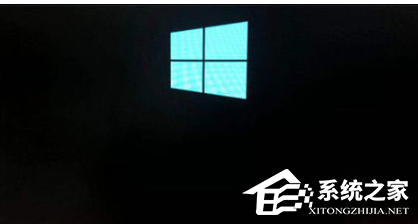
2、在自动修复界面中,点击“高级选项”;

3、点击“疑难解惑”;

4、点击“高级选项”;

5、在高级选项界面中,选择“启动修复”;

6、在启动修复界面,点击右下角的“重启”按钮;

7、接下来可以选择安全模式,如果需要启用安全模式,则按下数字4键或者F4键即可。

方法四:
1、按住键盘上的Shift键,同时点击“重新启动”;
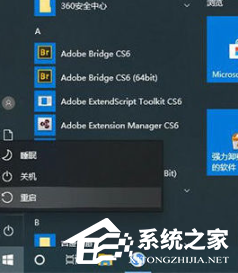
2、系统重启后会进入高级启动选项界面,接着依次选择“疑难解答”->“高级选项”->“启动设置”->“重启”,使用数字键4或者F4选择“启用安全模式”,在安全模式中,有多种不同类型,包括一些需要网络支持的安全模式。
以上就是系统之家小编为你带来的关于“Win10按F8无法进入安全模式怎么办?四种方法解决!”的全部内容了,希望可以解决你的问题,感谢您的阅读,更多精彩内容请关注系统之家官网。
Win10按f8无法进入安全模式怎么办?
Win10按f8无法进入安全模式怎么办?在Win10系统中,有时我们可能会遇到一些问题,比如无法通过按F8键进入安全模式,安全模式是一种用于修复系统问题和诊断故障的模式,它在某些情况下非常重要,如果你遇到了无法通过按F8键进入安全模式的问题,那么就根据以下小编分享的方法操作,即可顺利解决问题。
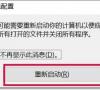
Win10进入安全模式怎么退出?
当我们的电脑出现了问题,例如无法启动、蓝屏等等,有用户就会想要进入安全模式来进行修复,那要是修复好了,我们又应该如何退出安全模式呢?通常需要重新启动电脑以返回正常模式。如果重启无效,还可以试试以下两种方法。

Win10安全模式怎么进入?八种方法教你轻松进入电脑系统安全模式
相信使用过电脑的小伙伴都知道在系统中有一个安全模式,该模式能够帮助我们不运行任何第三方软件、驱动安全的进入电脑系统中,这样可以更好的解决一些问题,但不少小伙伴不清楚要如何进入,下面小编就为大家介绍Win10进入安全模式的八种方法,有需要的小伙伴快来看看吧!

联想Win10怎么进入安全模式?联想Win10进入安全模式的方法
当你使用联想电脑上的Win10系统时,有时可能需要进入安全模式来解决一些问题。安全模式是一个基本的启动模式,它只加载最基本的系统驱动程序和服务,允许你在故障排除或修复计算机问题时进行操作。下面将提供详细的步骤,来帮助你在联想电脑上轻松地进入安全模式。

华硕Win10进入安全模式按什么键?华硕Win10进入安全模式教程
安全模式主要用于诊断和解决计算机问题,因为在此模式下,可以排除掉某些与操作系统和驱动程序相关的潜在问题,华硕Win10电脑进入安全模式应该按什么键呢?下面小编就来和大家讲讲华硕Win10进入安全模式的详细图文教程。
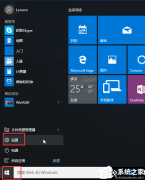
惠普Win10开机如何强制进入安全模式?
惠普Win10开机如何强制进入安全模式?在安全模式中,用户可以进行故障排除,修复问题或卸载特定的驱动程序或软件,以下小编给大家介绍关于如何在惠普Win10系统上强制进入安全模式,帮助大家顺利进入安全模式,即可快速、轻松地解决各种系统故障。

联想笔记本如何进入安全模式?联想笔记本进入安全模式的方法
如果您的联想笔记本遇到问题时,您可能需要进入安全模式进行故障排除和修复。而进入安全模式可以让您在一个最基本的环境下启动操作系统,以便更容易地解决系统崩溃、错误驱动程序或其他软件问题,下面就一起来看看操作步骤吧。
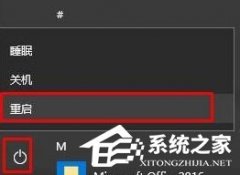
电脑自动进入安全模式无法退出怎么办
安全模式是一种启动选项,用来检查和修复电脑系统的问题。当我们遇到系统崩溃、病毒或者驱动程序冲突等问题时,通常会用到它。有些朋友在解决完问题后发现,无论怎么操作,开机都会自动进入安全模式,这该怎么办呢?接下来就让我们一起看看吧!

Win10崩溃无法进入安全模式怎么办?
最近有些用户的电脑系统出了点问题,打不开安全模式,想修复也修不了。可能是因为操作系统文件坏了或者被病毒搞了。要解决这个问题,我们可以通过装机工具重新安装系统。这里有个解决办法,是系统之家小编分享的,希望对你有用!
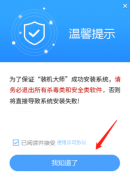
Win10进入安全模式黑屏了怎么解决?
进入安全模式是为了在操作系统启动时加载最小的驱动程序和服务,以便于解决和诊断电脑问题。但是有用户在进入安全模式时遇到黑屏问题,可能是由于显卡驱动问题、第三方软件冲突、错误的系统设置、硬件问题等因素导致的,下面小编带来了解决方法,我们来看看吧。

Win10按哪个键进入安全模式?Win10进入安全模式的方法
当您的Windows 10系统遇到问题或需要进行故障排除时,进入安全模式是一种常用的方法。在安全模式下,系统将以最基本的驱动程序和服务启动,以便您可以诊断和解决问题。那么,要进入Windows 10的安全模式,您需要按哪个键呢?一起来看看吧。

Win10系统开机后自动进入安全模式怎么回事?
Win10系统开机后自动进入安全模式怎么回事?有用户电脑开机之后,没有正常的进入到系统中,而且进入了安全模式里面。那么为什么会自动进入到安全模式里面呢?遇到这个问题的用户,可以看看以下的解决方法教学。

Win10专业版开机如何进入安全模式
好多用户升级使用Win10专业版系统之后,发现开机时长按F8已经进入不了安全模式了,这是因为Win10专业版系统中把安全模式放入了系统修复模块。下面小编就给大家介绍一下Win10专业版是如何进入到安全模式的。

Win10怎么进入安全模式下修复蓝屏?
我们在使用电脑系统的时候会经常遇到各种各样的问题,比如蓝屏问题 是大家经常遇到的,碰上蓝屏最稳妥安全的方式是进入安全模式进行排查检测。Windows系统经过更新,很多用户都不清楚现在的win10系统怎么进入安全模式修复蓝屏,下面就跟小编一起来看看详细的
